A Windows 8-alkalmazások konfigurálása, amelyeken belül keresést végez
A keresések végrehajtása a Windows 8 rendszerben gyors és egyszerű. Az egyik fontos különbség a Windows 7 -hez képest, hogy a (Windows 7)Windows 8 -alkalmazásokon belül közvetlenül a kezdőképernyőről(Start) végezhet keresést . Beír egy keresési kifejezést, kiválasztja azt az alkalmazást, ahol a keresést szeretné végrehajtani, és az eredmények az alkalmazáson belül jelennek meg. Nagyon(Pretty) klassz, nem? Ezenkívül beállíthatja azon alkalmazások listáját, amelyeken belül keresést végez. Ez a következőképpen történik:
A keresési varázslat(Search Charm) – Hogyan működik a keresés a (Search)Windows 8 rendszerben(Windows 8)
A Windows 8 rendszerben a Keresés(Search) varázsgombbal mindenre kereshet, kezdve a számítógépen lévő fájloktól és a Windows 8 - alkalmazásokon belüli meghatározott tartalomig. Ha többet szeretne megtudni a varázslatokról, olvassa el ezt az útmutatót: A Windows 8 bemutatása: Mik azok a varázsjegyek? (Introducing Windows 8: What are the Charms?).
Amikor beír egy keresőkifejezést, a Keresés(Search) gomb megjeleníti a szabványos kategóriáit vagy szűrőit ( Alkalmazások, Beállítások(Apps, Settings) és Fájlok(Files) ), majd egy hosszú listát a számítógépére vagy eszközére telepített Windows 8 alkalmazásokkal.(Windows 8)
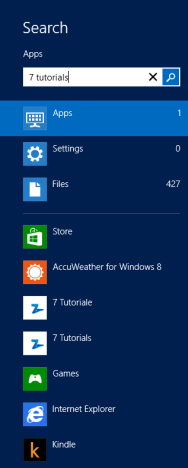
Ha kiválasztja az egyik alkalmazást, a keresés az alkalmazáson belül történik az Ön által bevezetett keresőkifejezés használatával.
De mi van akkor, ha nem kíván keresést végrehajtani a számítógépén vagy eszközén elérhető összes Windows 8 alkalmazásban? (Windows 8)A következőképpen korlátozhatja azon alkalmazások számát, amelyekben keresést végezhet:
A keresési beállítások(Search Settings) szerkesztése a számítógép beállításaiban(PC Settings)
Nyissa meg a PC beállításokat(PC Settings) . Ha nem tudja, hogyan kell, olvassa el ezt a cikket: A Windows 8 bemutatása: A számítógépbeállítások elérésének öt módja(Introducing Windows 8: Five Ways to Access PC Settings) .
Ezután lépjen a Keresés(Search) szakaszba.

A jobb oldalon talál egy listát "Használja ezeket az alkalmazásokat a kereséshez"("Use these apps to search") . Alapértelmezés szerint az összes telepített Windows 8-alkalmazás Be értékre van állítva(On) .
Állítsa a kapcsolót Ki állásba(Off) minden olyan alkalmazásnál, amelyet nem szeretne kereséshez használni.

Ha végzett, zárja be a PC beállításokat(PC Settings) .
Következtetés
Remélem hasznosnak találtad ezt a tippet. Ha bármilyen kérdése vagy visszajelzése van, ne habozzon hagyni megjegyzést alább. A Windows 8(Windows 8) -cal kapcsolatos további tippekért és trükkökért olvassa el az alábbi ajánlott cikkeket.
Related posts
Az értesítési terület testreszabása Windows 7 és Windows 8 rendszerben
A teljes útmutató mindennek a Windows 8 kezdőképernyőjére rögzítéséhez
5 módszer a dupla kattintásra egyetlen kattintással a Windows rendszerben
A Start menü rögzítése a Windows 10 rendszerben: A teljes útmutató -
A gyorselérési eszköztár a Windows 10 rendszerben: Minden, amit tudnod kell
2 módszer a Cortana által használt nyelv megváltoztatására a Windows 10 rendszerben
Hogyan lehet elérni és visszaállítani a régi jobb gombos menüt a Windows 11 rendszerben
Legutóbb hozzáadott és leggyakrabban használt alkalmazások megjelenítése vagy elrejtése a Start menüben -
A Windows 11 gyorsbeállításainak használata és testreszabása -
Saját egyéni ugrólista létrehozása Windows 7 és Windows 8.1 rendszerben
Alkalmazások elrejtése a Windows 10 Start menüjéből -
A Windows 8.1 kezdőképernyőjén megjelenő csempék testreszabása
A Windows Vezérlőpultja – Hogyan válthat át a klasszikus Windows XP nézetre
Hogyan helyezhetem át balra a Windows 11 Start menüjét? -
A Start menü átméretezése Windows 10 rendszerben (3 módszer)
Windows 10 ikonok. Hol találhatók? Milyen fájlokban és mappákban?
Órák hozzáadása a tálca értesítési területéhez a Windows 10 rendszerben
Mappa rögzítése a Windows tálcára, 3 lépésben
Hogyan hozhat létre parancsikonokat paraméterekkel a Windows 10 rendszerben
10 módszer a Windows 10 Start menüjének rendszerezésére és módosítására -
